腾讯会议录制的视频保存在哪
更新时间:2023-12-12 14:24:16
来源:互联网
腾讯会议是一个专业的线上会议软件,能够给用户提供各种各样的功能。会议成员及时身处不同的国家也可以在一起开会议,腾讯会议软件也可以使用在网课的时候,十分方便。当大家开启一个重要会议的时候,如果后续需要再回顾会议内容的话,可以将此次的会议内容录制下来。很多小伙伴在录制腾讯会议内容后,不清楚腾讯会议录制的视频保存在哪,下面小编就给大家带来腾讯会议录制的视频保存位置介绍,感兴趣的小伙伴一起来看看吧,希望能够帮助到你。
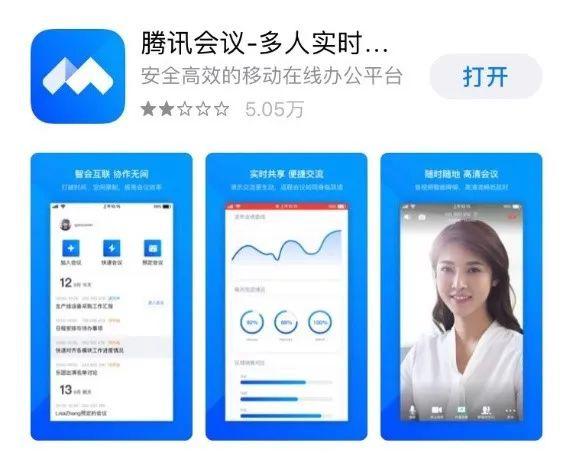
1、打开腾讯会议,点击右上角的“齿轮”
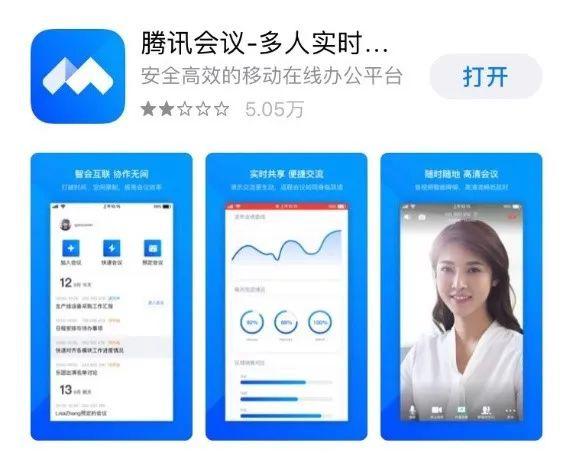
腾讯会议录制的视频保存在哪里:
1、打开腾讯会议,点击右上角的“齿轮”
2、接着点击左边栏的“录制”
3、然后点击本地录制下的“打开”
4、就可以打开本地录制视频的位置了。
5、你也可以通过点击“更改”来修改保存的位置。
6、如果使用的是云录制,可以点击云录制下的“管理”
7、打开后在“会议录制”选项右侧就能看到保存的视频了。
腾讯会议本地录制在哪里找
1、打开腾讯会议桌面客户端,进入个人设置页面。
2、在会议室中,点击屏幕下方工具栏中的更多按钮。
3、在弹出的菜单中,选择本地录制。
4、点击相应的录制文件,选择打开文件夹或类似的选项来快速打开录制文件所在的文件夹。
5、点击文件夹路径或使用文件管理器导航到相应的路径,即可找到本地录制文件。
腾讯会议文件可不可以将本地录制文件导入到云录制
可以的,您可以将本地录制的文件导入到腾讯会议的云录制中。具体操作步骤如下:
1.打开腾讯会议客户端,进入“历史会议”页面。
2.找到您需要将本地录制文件导入的会议,并点击“查看详情”。
3.在会议详情页面,找到“云录制”选项,并点击“管理录制文件”。
4.在“管理录制文件”页面中,点击“上传录制文件”。
5.选择您要导入的本地录制文件,并点击“上传”。
6.上传完成后,您的本地录制文件就会被导入到腾讯会议的云录制中了。
需要注意的是,在导入本地录制文件之前,请确保您已经开通了腾讯会议的云录制功能,并且您要导入的本地录制文件格式必须与腾讯会议支持的录制文件格式一致,否则可能无法成功导入。
- 上一篇: 搜狐视频会员自动续费如何取消
- 下一篇: qq如何转发聊天记录
相关游戏
相关阅读
猜您喜欢
游戏排行
- 1
- 2
- 3
- 4
- 5
- 6
- 7
- 8
- 9
- 10

































